
Visual Studio CodeでJavaの開発環境を構築。拡張機能の導入手順
Visual Studio Code(VS Code)は多くのエンジニアに利用されているソースコードエディタです。多数のプログラミング言語に対応しており、長年開発に扱われているJavaも開発環境を構築することで利用可能です。当記事ではVisual Studio CodeでJavaの開発環境を構築する方法として、拡張機能の導入手順を解説していきます。
- PG
- Visual Studio CodeでJavaの開発を行いたいのですが、環境構築の手順を教えていただけますか。
- PL
- Visual Studio CodeでJavaの開発環境を構築するには、Java用の拡張を導入して、java homeの設定を行うだけです。簡単ですので、手順をチェックしていきましょう!
目次
Visual Studio CodeでJavaの開発を可能にするJDKインストールと拡張機能
Visual Studio Codeに限らず、Javaでの開発には必ず「JDK(Java Development Kit)」と呼ばれるツールが必要になります。JDKとは、プログラム作成から実行までに必要なツールがまとめてある、Java開発用キットです。
オラクル社の公式ページからダウンロードが可能ですので、ダウンロードをしてインストールまで済ませておきましょう。
今回は、Visual Studio Codeを使ったJavaの開発環境構築を解説していますが、それ以外の開発環境でもJava開発は可能です。
有名なソフトでは「Eclipse」があり、他にも「IntelliJ IDEA」や「NetBeans」、Macユーザーには「Xcode」といった開発環境があります。
各々に長所と短所があり、Visual Studio Codeの良さは軽量でストレスなく開発が行える点です。
また、マイクロソフト社が公開している「Visual Studio Code Installer for Java」というインストーラーを使えば、Visual Studio CodeでJavaの開発に必要なコンポーネントをまとめてダウンロード・インストールできます。Java開発者のためにパッケージングされた、便利なインストーラーです。
Visual Studio CodeでJava開発に必要な拡張機能をインストールする
では早速、Visual Studio CodeでJavaの開発を可能にするため、必要な拡張機能である「Java Extension Pack」をインストールしていきます。
まずは拡張機能を追加します。
左のメニューもしくはショートカットキー(Shift + Ctrl + X)から拡張機能を開きます。
検索バーに「Java」と入力すれば、Java Extension Packが表示されるので、選択してインストールを開始できます。
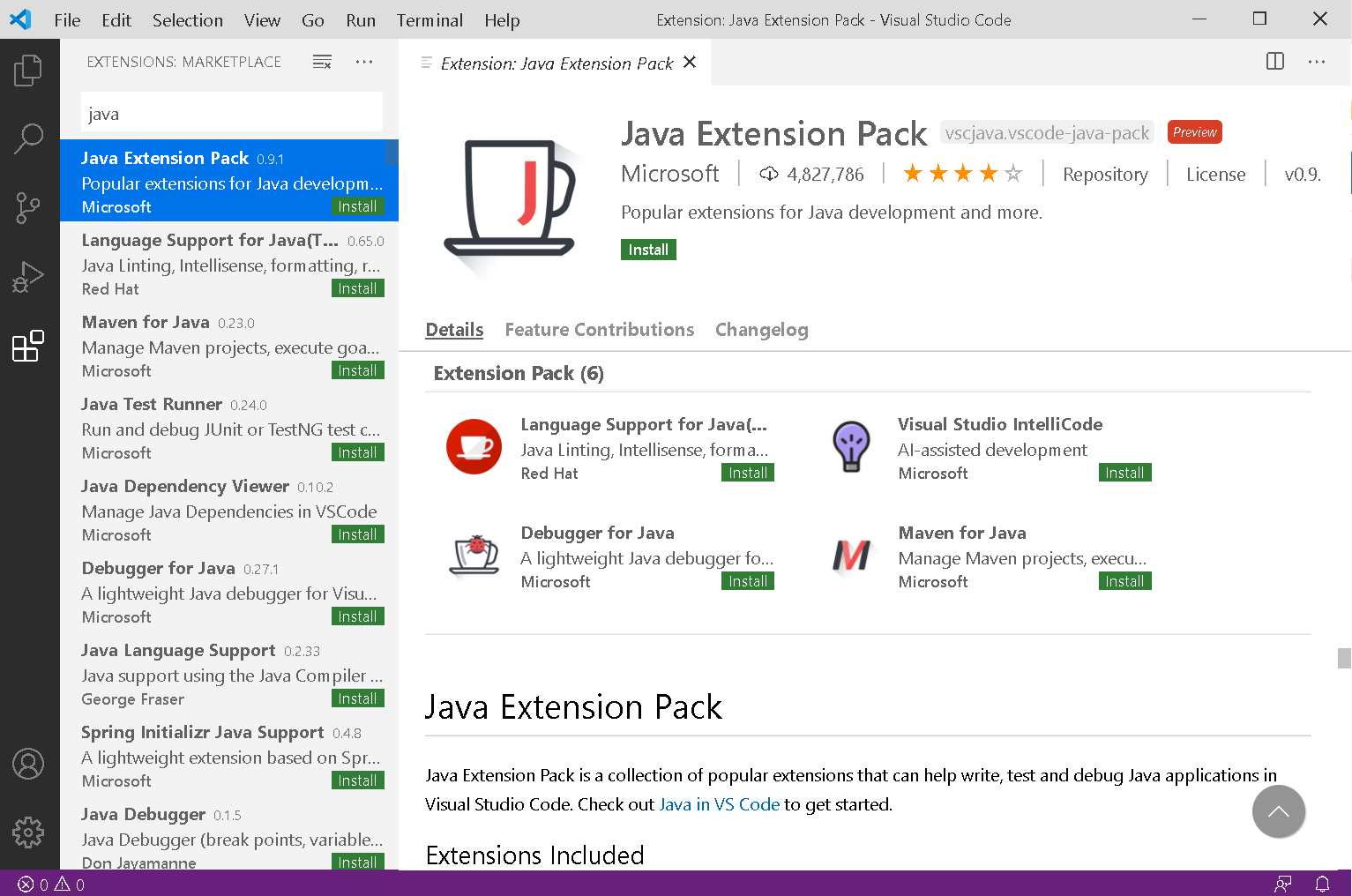
次にjava homeの設定を行います。設定を選択して、検索バーに「java home」を入力します。
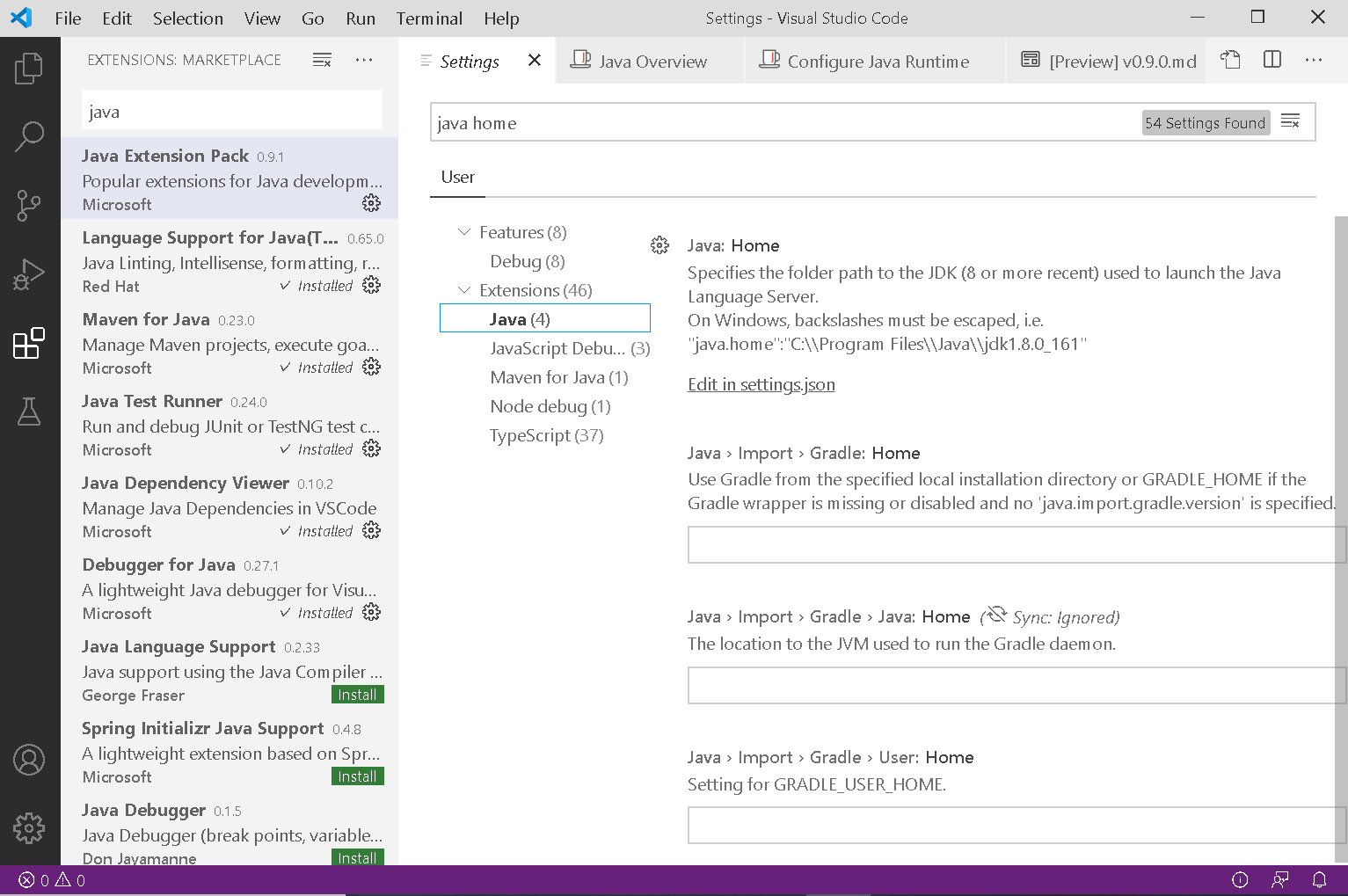
JDKのパスを設定するため、「Edit in settings.json」をクリック。

JDKのパスを入力して、settings.jsonを保存します(パスはご自身の構造に併せてご入力ください)。
ここまで終えたら、Visual Studio Codeを再起動して環境構築は完了です。
続けて、簡単なJavaプログラムを実行してみましょう。
再起動したVisual Studio Codeで「Shift + Ctrl + P」を押下して、Javaプロジェクトを作成します。
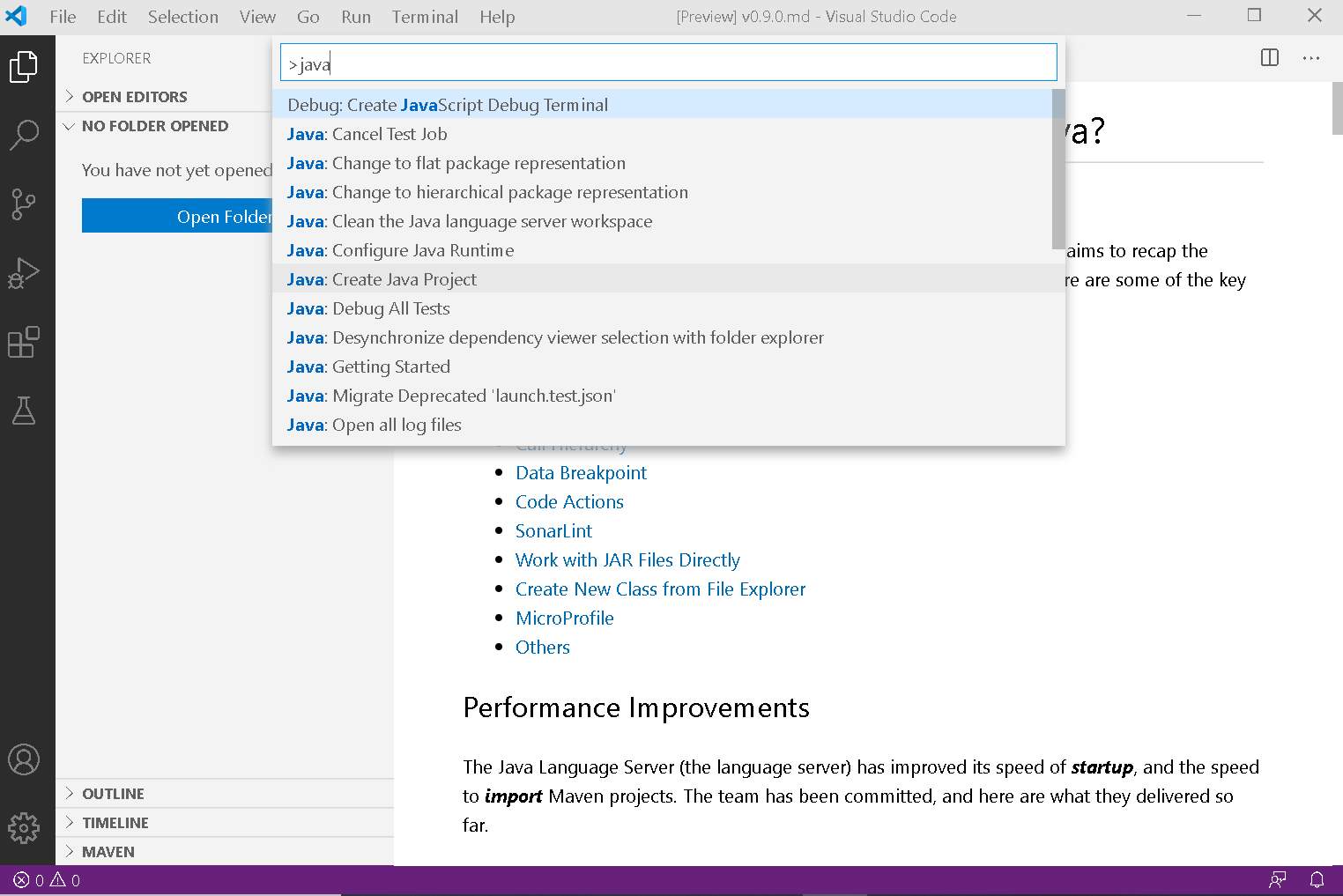
プロジェクトを作成するディレクトリを選択して、プロジェクト名を入力すればJavaプロジェクトが生成されます。
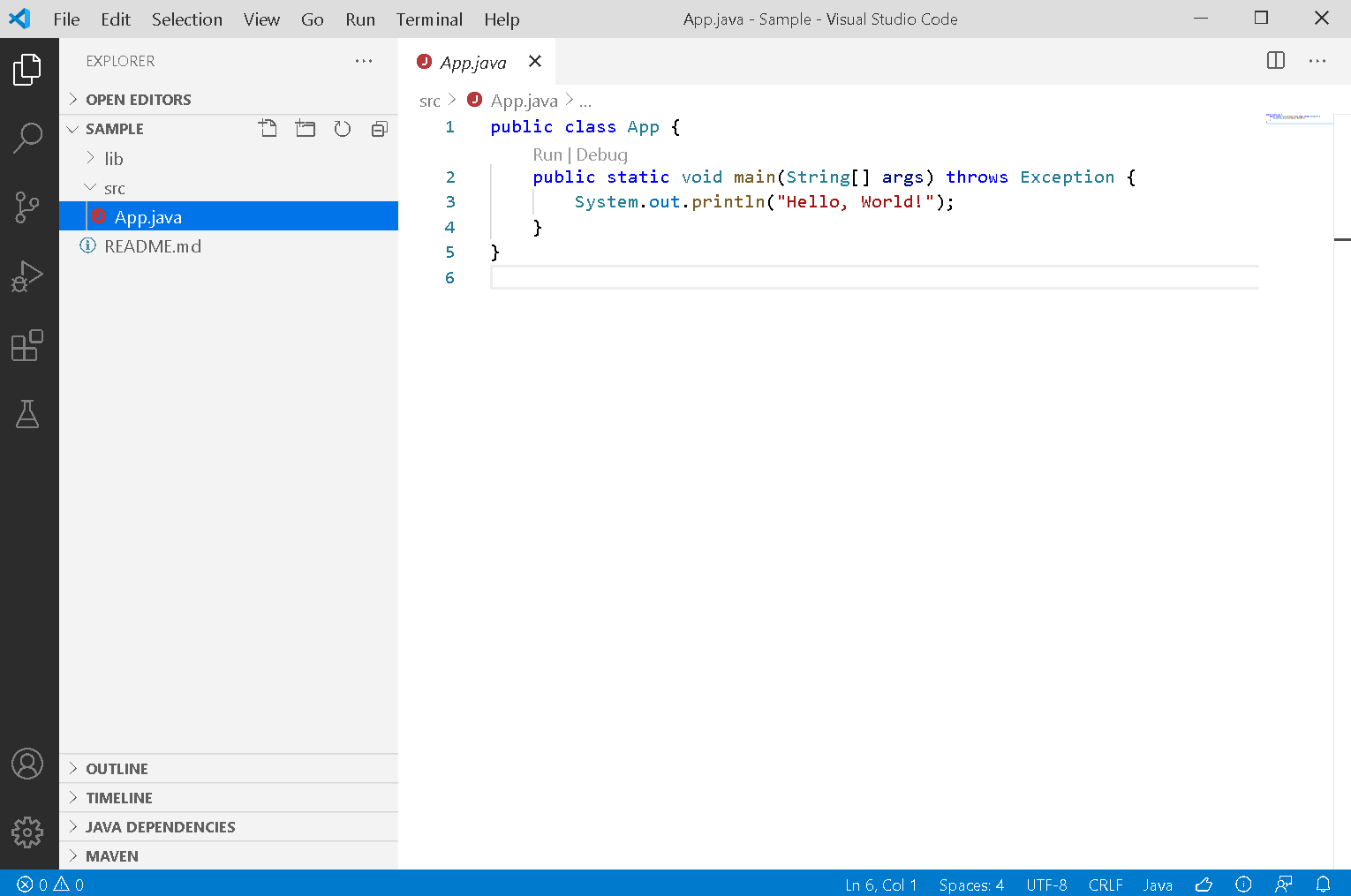
生成されたプロジェクト内には、すでに「App.java」というファイルが作成されているので、F5キーを押下しデバッグします。

正常にデバッグができました。ブレークポイントを張ることも可能ですので、用途に合わせて使ってみると良いでしょう。
Visual Studio CodeにJava Extension Packをインストールしてできること
Visual Studio CodeでJava開発を行うには、Java Extension Packの拡張機能が必須です。実は、Java Extension Packは下記4つの拡張機能が含まれています。
- ・Language Support for Java(TM) by Red Hat
- ・Debugger for Java
- ・Java Test Runner
- ・Maven Project Explorer
Java Extension Packをインストールすることで、Visual Studio CodeでJavaのデバッグなどが可能になります。他にも、Javaでの開発がスムーズに行えるような機能もあるため、気になる方は公式ページをご確認ください。
- PG
- 最初は複雑そうに聞こえましたけど、思ったより簡単に環境の構築ができるのですね。
- PL
- そうですね。Visual Studio Codeのインストールができていれば、JDKとJava Extension Packをインストール。その後にjava homeの設定を行うだけです。
Visual Studio CodeでJavaの開発環境は構築できる
Visual Studio Codeは多様な言語に対応した、とても便利なソースコードエディタです。Javaの開発環境を構築すれば、開発もはかどるでしょう。
開発環境構築も2ステップで簡単にできます。Java Extension Pack はJava開発者におすすめしたい開発ツールですので、積極的に利用していきましょう。


